Viime aikoina Snapchatin partaton linssi on ollut trendikäs eri sosiaalisissa sovelluksissa, mukaan lukien TikTok. Voit katsella monia videoita TikTok-sovelluksessa, joita käytettiin Snapchat-suodattimilla. Etsitkö opasta käytä Snapchat-suodattimia TikTokissa?
Suodattimien käyttäminen TikTok-sovelluksessa on melko helppoa, aivan kuten muissa sosiaalisen median sovelluksissa, kuten Snapchatissa ja Instagramissa. Tämä viesti näyttää, kuinka voit käyttää Snapchat-suodatinta TikTokissa. Lisäksi voit oppia lisäämään Snapchat-videoita TikTokiin.
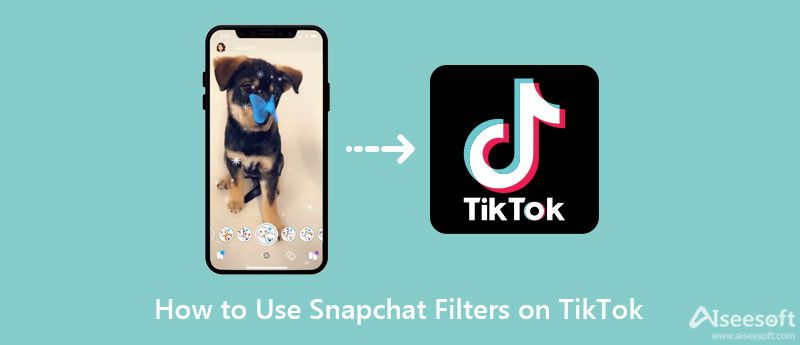
TikTok tarjoaa käyttäjille paljon tehosteita ja suodattimia, jotka tekevät videoista kiinnostavampia ja viihdyttävämpiä. Löydät helposti monia samanlaisia tai jopa samoja Snapchat-suodattimia TikTok-sovelluksesta. Tämä viesti näyttää, kuinka voit lisätä tehosteita ja suodattimia TikTok-videoihisi.
Voit myös ladata olemassa olevan videon laitteestasi napauttamalla Lataa.
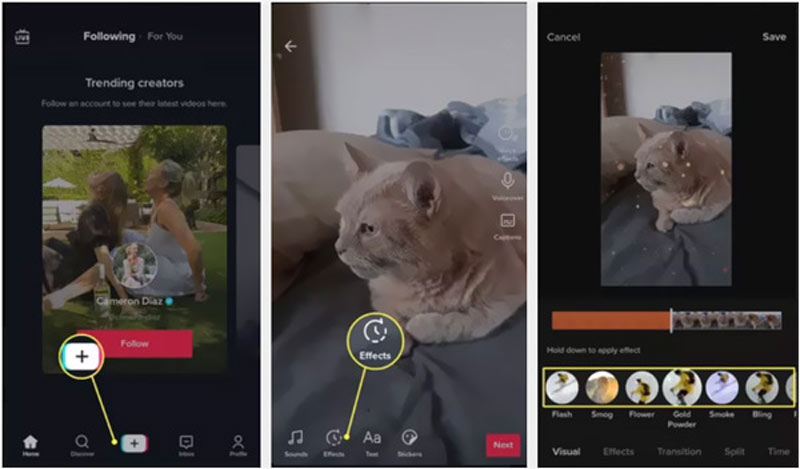
Jos et löydä täsmälleen samoja Snapchat-suodattimia TikTokista, voit käyttää Snapchat-sovelluksen suodattimia, tallentaa sen ja ladata sen sitten TikTokiin.
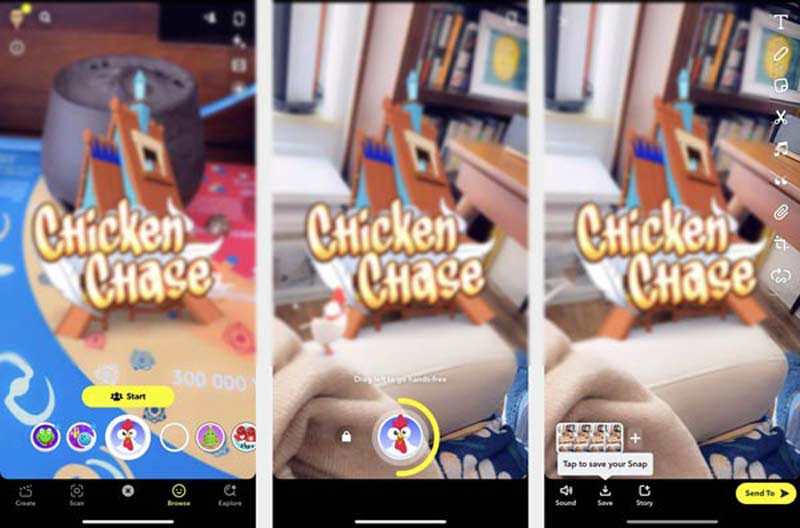
Jos haluat muokata videota tietokoneella ja ladata sen sitten TikTokiin, voit kokeilla monipuolista videonmuokkaustyökalua, Video Converter Ultimate. Se on varustettu monilla yleisesti käytetyillä muokkausominaisuuksilla. Lisäksi se tarjoaa erilaisia suodattimia videoiden optimoimiseksi.

Lataukset
100 % turvallinen. Ei mainoksia.
100 % turvallinen. Ei mainoksia.



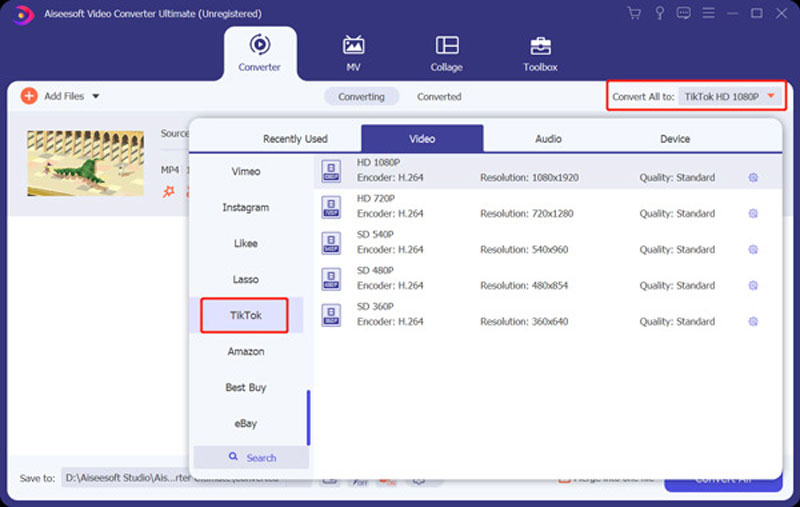
Kysymys 1. Voinko poistaa Snapchat-suodattimet TikTokista?
Muokkauksen aikana voit käyttää toista suodatinta videoon TikTok-sovelluksessa. Mutta kun video laitetaan Snapchat-suodattimeen käytön avulla, et voi poistaa suodatinta TikTokissa. Sinun on hankittava lähdevideotiedosto ja muokattava sitä.
Kysymys 2. Kuinka lisätä tekstiä TikTok-videoon?
Kun olet tallentanut tai ladannut videon TikTok-sovelluksessa, voit napauttaa alavalikosta Teksti-painiketta lisätäksesi siihen tekstiä.
Kysymys 3. Voinko luoda käänteisen videon TikTokissa?
Kyllä, TikTok tarjoaa sisäänrakennetun Reverse-tehosteen, jolla video toistetaan käänteisesti. Voit avata TikTokin ja aloittaa videon tallentamisen napauttamalla +. Napauta sitten Tehosteet avataksesi Tehosteet-valikon. Valitse valikon lopusta Aika ja käytä sitten Käänteinen-vaihtoehtoa toista video käänteisesti.
Yhteenveto
Tarvitsetko apua käytä Snapchat-suodattimia TikTokissa? Tästä viestistä saat yksityiskohtaisen oppaan suodattimien käyttämiseen TikTokissa ja Snapchatissa. Jos sinulla on kysyttävää Snapchat-suodattimien lisäämisestä, linkittämisestä tai käyttämisestä TikTokissa, voit jättää meille viestin.

Video Converter Ultimate on erinomainen videomuunnin, -editori ja -tehostin, jonka avulla voit muuntaa, parantaa ja muokata videoita ja musiikkia 1000 muodossa ja enemmän.
100 % turvallinen. Ei mainoksia.
100 % turvallinen. Ei mainoksia.